Панель управления устанавливается на выделенный сервер. Сервер для установки должен быть подготовлен в соответствии со статьёй Подготовка к установке панели управления. В статье описан алгоритм установки IPmanager.
Активация лицензии
Лицензия должна быть приобретена до начала установки продукта. В процессе покупки указывается внешний IP-адрес сервера, на котором панель управления будет функционировать.
Если сервер не находится за NAT и IP-адрес лицензии есть на его сетевом интерфейсе, то при установке IPmanager активация произойдет автоматически. Подробнее про IP-адрес, указанный в лицензии, см. в статье IP-адрес лицензии.
Установка
Помимо IPmanager, скрипт установит на сервер дополнительное программное обеспечение, необходимое для работы панели управления:
- SQLite;
- веб-сервер — ihttpd.
При установке отключается служба SELinux. Эта служба мешает корректной работе панели управления.
Алгоритм установки:
- Подключитесь к серверу по SSH с правами суперпользователя (по умолчанию root).
-
Загрузите скрипт установки:
wget https://download.ispsystem.com/install.sh -O install.sh -
Запустите скрипт:
-
при установке на ОС AlmaLinux 9:
- Выполните команду для установки версии 5.404:
sh install.sh --release 5.404Установка версий ниже 5.404 на сервер с ОС AlmaLinux 9 не поддерживается.
- Выполните команду для установки версии 5.404:
-
при установке на ОС CentOS 7:
-
Для установки последней версии панели управления выполните:
sh install.sh -
Для установки определённой версии панели управления запустите install.sh с параметром --release, например:
sh install.sh --release 5.100Обратите внимание!Для бессрочной лицензии важен срок получения обновлений. Если на момент установки панели управления для бессрочной лицензии истёк срок получения обновлений, то при установке актуальной версии проверка лицензии не пройдёт. Выполните установку с параметром --release 5.100, где 5.100 — последняя доступная версия для бессрочной лицензии.
Бессрочные лицензии больше не продаются.
-
-
- Выберите ветку обновлений панели управления:
- Stable version — стабильная версия системы, которая успешно прошла бета-тестирование.
- Beta version — версия с последними нововведениями, но пока находится на этапе бета-тестирования.
- Выберите из списка панелей управления для установки "IPmanager".
- Выберите сервер доменных имён:
- IPmanager with bind — в качестве сервера доменных имён будет использоваться BIND.
- IPmanager with pdns — в качестве сервера доменных имён будет использоваться PowerDNS. Рекомендуем этот вариант, если планируете добавлять в IPmanager большое количество IP-адресов.
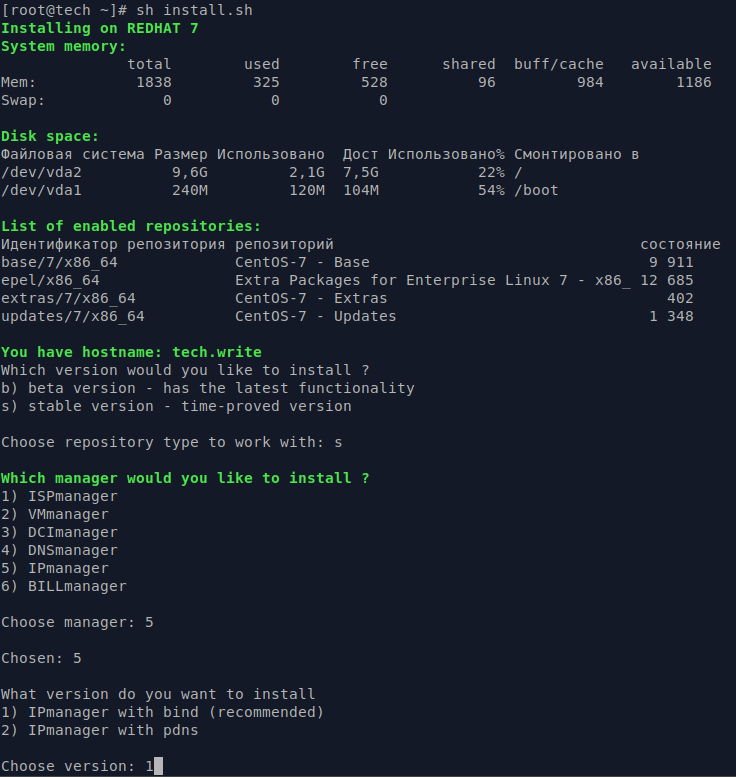
После окончания установки панель управления доступна по адресу:
URL: https://<IP-адрес сервера>:1500/ipmgr
Login: root
Password: <root password>